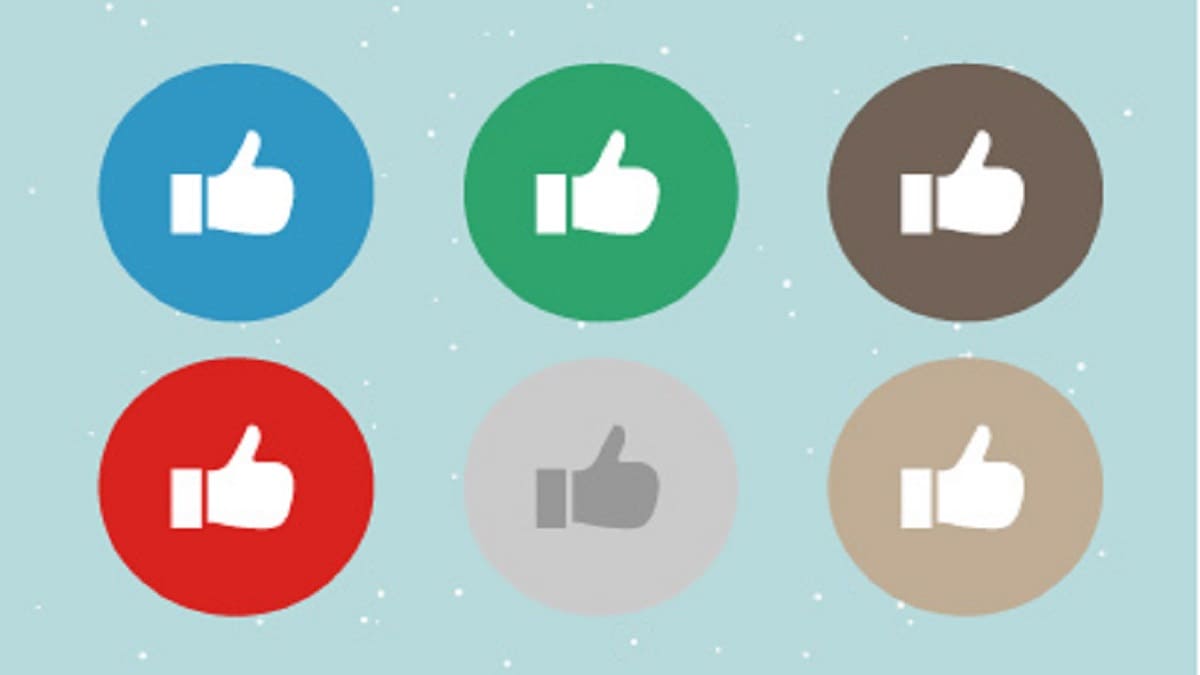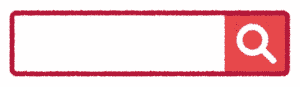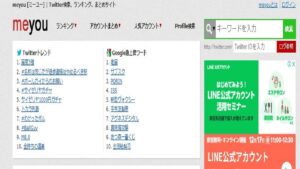近年、SNSは私たちのコミュニケーションになくてはならないものとなり、一人で複数のSNSアカウントを持っていることは、もはや当たり前になっています。
ツールの発展のおかげで離れているところにいる人たちとも気軽にやりとりできて、リアルで話すよりもSNSから知り合いの情報を入手する方が多いという人も増えているのではないでしょうか?
そこで、今回は世界最大のSNSであるFacebookをご紹介。
Facebookの知られざる始まりから細かい使い方、注意点まで徹底解説していきます。
Facebookとは?

Facebookはソーシャルネットワーキングシステム(Social Networking System: SNS)の一つでインターネット上で社会的コミュニティーを作りコミュニケーションを取ることができるサービスです。
2021年4月時点で世界で28億5,300万人が利用しており、主要SNSの中でもトップのユーザー数を誇っています。
ちなみに、Facebookに続いて、世界20億人のユーザーがいるWhatsAppとYouTube、12億人を超えるWeChat、10億人のInstagramが並びます。
「WhatsAppとInstagram」はMeta社(*旧Facebook社)傘下のサービスのため、世界のSNS利用者数TOP5のうち3つのSNSはFacebook社のサービスという驚異的な状況となっています。
Facebookの社名変更
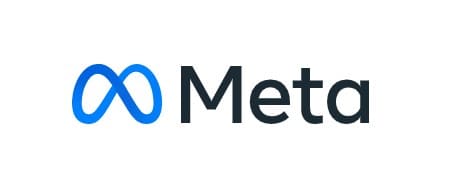
2021年10月28日、Facebookは社名をFacebookからMeta(メタ)に変更することをリリースしました。
Metaという名称には、FacebookというSNS事業から、メタバースと呼ばれる仮想空間の事業へと軸足を転換していくという心意気が込められているのだそうです。
ちなみにFacebookの名前の由来は、アメリカの大学で学年度の始まりに配布される印刷物やWebディレクトリ「face book」から来ています。
それらには個人の写真や名前が掲載されていて、学生がお互いを知り合うために使われるものなのだそう。
まさに、今のFacebookは大学に限らず、世界中にいる人たちがお互いを知り合うための媒体と言えますね。
Facebookが人気の理由
実名性
まず、Facebookが他のSNSと圧倒的に違うところは、匿名ではなく実名での利用を基盤としている点です。
この実名性により、他ユーザーを執拗に攻撃するいわゆる「荒らし」や誹謗中傷が起きにくいことから、穏やかなコミュニケーションの場を作れる雰囲気がFacebookにはあります。
また、この実名性からビジネスシーンで使われることも多く、プライベートから仕事まで関わりのある人ととにかく繋がっておくためのツールとして使われていることが多いようです。
多様なリアクション機能

Facebookの機能で魅力的なのが、投稿へのリアクションをする際に多様なリアクション機能が備わっている点です。
他のツールでは、「like」や「dislike」などかんたんな意思表示しかできないものも多いですが、Facebookでは「笑」「悲しいね」「大切だね」「ウケる」「怒り」など細かい感情表現がボタンひとつで表せます。
Facebookアカウントで他ツールやサービス登録ができる

さらに、Facebookはほとんどの人が実名で登録していることから、Facebook以外の会社のツールやサービスでも、Facebookアカウントがあればメールアドレスなどの登録なしでアカウント作成ができる場合が多いです。
メールアドレスやパスワードをその都度作らなくても、Facebookのアカウントの確認だけでアカウント登録が完了するのはとても便利ですよね。
Facebookの歴史
始まりは、ハーバード大学の寮の一室。
Facebookは、2004年に当時は「The Facebook」という名前でハーバード大学に在籍していた学生たちの手によって立ち上げられました。
その学生のうちのひとりが現Meta CEOマーク・ザッカーバーグです。
当時は大学2年生でコンピュータ科学専攻でした。
ザッカーバーグ氏は、Facebookを立ち上げる前にも、「Facemash」と呼ばれるアプリを作っています。
そのアプリは、同性の人の写真を2枚並べてどちらが「Hot(魅力的)」かをユーザーにジャッジさせるというものでした。
(このアプリは後に大学から不適切と判断され、削除、ザッカーバーグ氏自身も謹慎処分になりました。)
Facemashは失敗に終わってしまいましたが、この事件により、ザッカーバーグ氏は個人情報の取り扱いや著作権に関することを学び、Facebookを作る際にも「自分で撮影した写真以外は載せない」というルールに反映させています。
Facebookの立ち上げ、そして爆発的な広まり
そもそもFacebookを作ることになったきっかけは、アメリカの大学で学年度の始まりに配布される印刷物やWebディレクトリ「face book」を、オンライン化しようというアイディアから。
ザッカーバーグ氏とその友人は、従来のface bookに、個人の趣味や交際ステータス、家族構成などさまざまな情報をプロフィールとして入力できる機能を実装。
大学内の社会的コミュニケーションを丸ごとオンライン化することにしました。
小さな寮の一室からリリースされたThe Facebookは瞬く間に学校中に広まり、リリースから数ヶ月後には他の大学でも使うための環境を整え始めています。
学生用ツールから、世界へ
当初のFacebookは、大学用のメールアドレス(.eduドメイン)を持っている人しか参加できませんでした。
しかし、この限定されたコミュニティーの雰囲気を作ることに成功したfacebookは、実名性が担保された空間であることを人々に印象づけ、信用性の高いSNSとして多くの人々に認知されることに繋がりました。
大学生用のサービスだったFacebookですが、今では全世界、あらゆる言語に対応し、世代も性別も問わずに利用できる世界最大のSNSとなっています。
Facebookの使い方

さて、Facebookのバックグラウンドについてわかったところで、実際にFacebookを利用する方法をご紹介します。
ここで紹介している以外にもさまざまな機能があるので、慣れてきたら、色々な機能を試してみましょう。
プロフィールの設定
プロフィールの設定は、友達に見つけてもらうためにも大切なステップです。
あなたのことがかんたんにわかるような写真やテキストを入力していきましょう。
PCの場合は、ブラウザ(Google Chromeがおすすめです)でFacebookを検索し、アカウントを作成。
スマホやタブレットであればアプリのストアでFacebookを検索し、インストール、アカウントを作成します。
(名前を登録する際は必ず実名で登録してください。)
PCの場合は、右上に出てくる自分の名前のタブをクリック。
アプリの場合は、画面下に出てくるバーからプロフィールを選択します。
そうすると、PC版ではプロフィール編集ボタン、アプリでは3つ点が並んだボタンを押すと自分のプロフィールを設定できます。
プロフィール設定の画面では、実名の登録、年齢、ライフステージ、交際ステータス、趣味、家族構成などを入力できますので、自分が友達に知って欲しい情報を入力します。
最後に保存ボタンを押したら完成です。
プロフィールは、いつでも変更できます。
プライバシーの設定
友達以外の人には知られたくない情報や、友達の友達には見えてもいい情報など、さまざまな情報がある中で、Facebookでは公開範囲を自分で決めることができます。
このプライバシー設定が、自分や友人の情報を守るためにとても重要です。
慎重に行いましょう。
プロフィール設定から「プライバシーセンターを表示」を選択。
「重要なプライバシー設定を確認」をタップ。
「次へ」をタップ。
プロフィールの各項目の公開設定を選択して設定完了です。
友達リクエスト
プロフィールの設定が終わったら、早速、友達を探して友達リクエストを送ってみましょう。
PC版であれば、「Facebookを検索」と表示されている検索タブから、アプリであれば画面下のメニューバーの左から2番目のアイコンをタップして表示される検索タブから、友達や家族の名前を検索することができます。
友達を見つけたら、名前の横に青く表示されている、「友達を追加」または「友達になる」と表示されたボタンをタップ。
これで友達リクエストが送信され、相手が承認すれば友達としてプロフィールに表示されます。
つながりたくない「友達」は「削除」「ブロック」、友達リクエストの「非承認」を
リアルな友達や知り合いのうち、Facebookでつながりたくない人がいる場合、次の方法をそれぞれの目的に合わせて使い分けましょう。
【削除】
Facebookで友達になったけどやっぱり友達を解除したい。
そんな場合は相手のプロフィールページで「友達から削除」を選択しましょう。
【ブロック】
最初に相手のアカウントを見つけ、先回りして対処したい場合、あるいはもう自分の投稿を一切見られたくない場合などは、相手のプロフィールページで「ブロック」を選択しましょう。
ブロックしても相手に通知が行くことはありません。
ただし、ブロックされているか確認する方法はあるので、なにかの機会に相手にわかってしまうこともあるかもしれません。
【友達リクエストの非承認】
友達リクエストが来たけどつながりたくない場合、放置するか「削除」を選択しましょう。
相手に通知は行きませんが、自分の「知り合いかも」にまた削除した友達が出てくる可能性もあります。
スヌーズ機能
友達になったのはいいけど、その人の投稿をあまり見たくない場合もありますよね。
でも、友達から削除したりブロックするまででもない。
そんな時に便利なのが、スヌーズ機能です。
投稿を見たくない友達のプロフィール、もしくは投稿からその人の投稿をホーム画面に流れてくるフィードに表示させないように設定できます。
また、期間限定で、特定の人の投稿を見えないようにすることもできます。
投稿
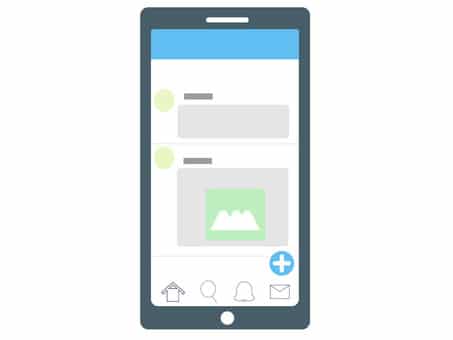
自分で投稿する時は、ホーム画面に表示される投稿欄から、テキストや写真を入れて投稿を押すだけでかんたんに投稿することができます。
この時に気をつけてほしいのが、毎回投稿でプライバシー設定を確認すること。
全ての投稿にプライバシーの範囲を設定するプルダウンがあるので、投稿内容に合わせて公開範囲を決めておくことをおすすめします。
ちなみに、インスタグラムの投稿を連動させることもできます。
投稿の修正・削除
投稿した後、間違いに気がつき、削除することになったものに関しては各投稿の右上にある「…」をタップ。
気軽に修正、削除ができます。
友達の投稿に反応
フィードに流れてくる友達の投稿に反応することも、友達に気がついてもらうアクションの一つです。
各投稿の下に表示される「いいね」というボタンにカーソルを合わせる、または長押しすると、「嬉しい」「悲しい」などの細かい感情でリアクションできるスタンプも表示されるので、投稿内容に合わせて反応を変えてみるのも面白いですよ。
コメントはもちろん、共有をタップすれば、自分の投稿に転載することもできます。
仲間のプロジェクトやニュースを拡散したい時は、共有してあげると喜ばれることも!
グループ設定
特定のメンバーでコミュニティーを作って会話や報告をしたい場合は、グループを作ることもできます。
Facebookグループのホームをクリック後に、グループという項目をクリックすると、新しいグループの作成ができる画面が表示されるので、グループ名を入力します。
プライバシー設定では、公開する範囲を次の3つの中から選択可能です。
公開グループ:検索で発見ができて、メンバー以外も投稿と閲覧が可能。
非公開グループ:検索で発見はできるが、投稿はメンバーに加入しないと閲覧が不可。
秘密のグループ:検索の結果には出てこず、既存メンバーから招待・追加の手続きをしてもらわないとグループの存在自体を知りえない。
ストーリー投稿
「ストーリー」は、写真や動画を投稿する機能です。
通常の投稿と異なるのは、24時間で自動で消去される仕様であることです。
ストーリーに投稿した静止画は6秒表示されると、次の投稿へと自動で切り替わります。
動画は最大20秒の長さで公開可能です。
また、ライブ配信もストーリーを使って行うことができます。
インスタグラムのストーリーと連動させることもできます。
Facebookの危険性
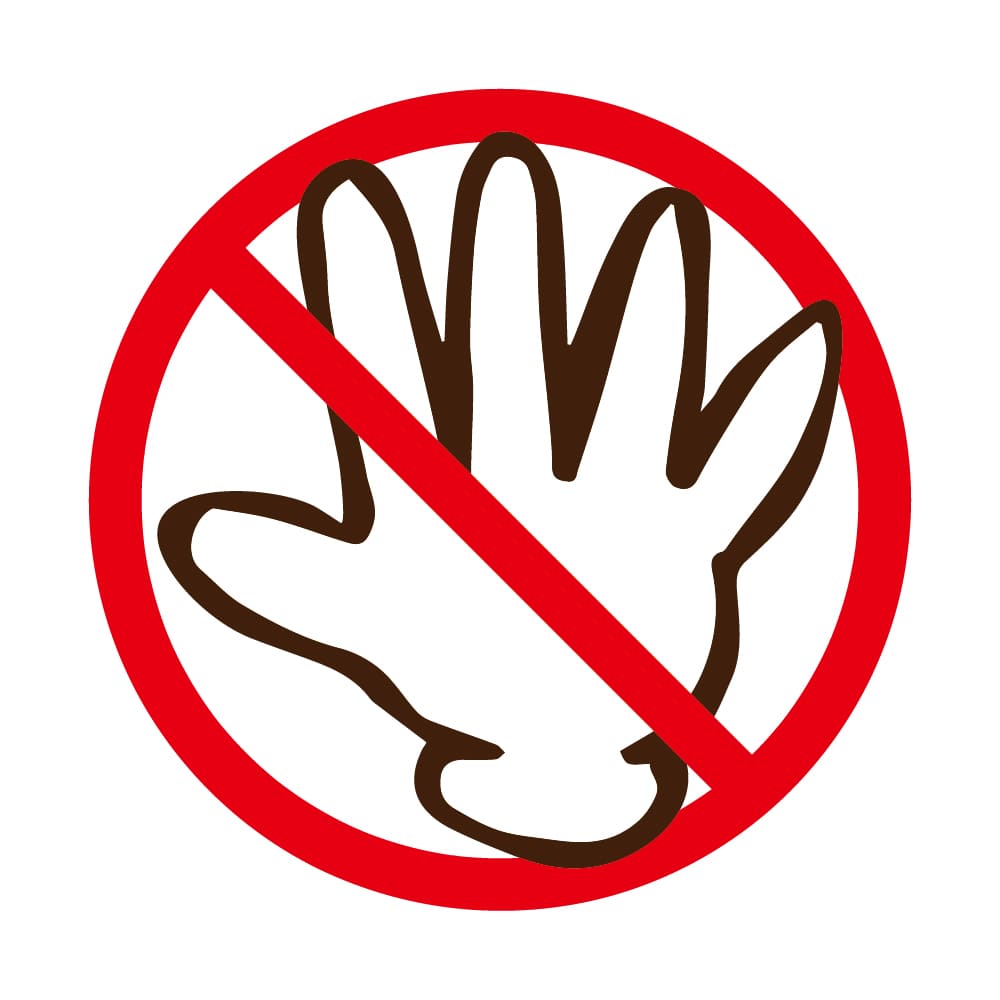
たくさん機能もあって、実名性があり安心して利用できるイメージが強いFacebookですが、実名だからこそ怖い部分もあります。
個人情報の漏洩や、アカウントの不正利用などさまざまなリスクが伴うことも忘れてはなりません。
自分や家族の写真流出
Facebookでは写真を気軽にアップロードできますが、公開範囲をしっかり設定していないと、知らない人の手にその写真が渡って、最悪の場合不正利用されることもあります。
公開の前に公開範囲の設定を怠らないこと、友人や家族の写真を載せる場合には許可を取ることを忘れずに行いましょう。
また、友達が投稿したものに自分の写真が含まれていることも。
そういったことがないように、SNSのへの写真アップに関しては家族や友人でしっかり話し合っておくことも大切かもしれません。
自分の動向や家族・友人の動向が流出
近況をアップロードできるのがFacebookのいいところですが、自分のいる場所やアクティビティをタイムリーに更新してしまうと、住所や職場が特定されてしまう危険性もあります。
どこかに行ったことを投稿する際は時間をあけてから投稿する、自宅の情報やよく行く場所がわかるような情報は極力明記を避けるなど自分の動向が流出しないようにしましょう。
アカウントの不正利用
Facebookは、IDとパスワードがあれば誰でもログインできるので、アカウントの乗っ取りが発生しやすいです。
アカウントが乗っ取られると、スパムを他のアカウントに送られたり、最悪の場合、友達のアカウントに詐欺を仕掛けられてしまうことも。
アカウントの流出は個人情報の漏洩だけでなく、犯罪に巻き込まれる危険性もあるので、アカウント情報は必ず外に流出しないようにしましょう。
また、定期的にパスワードを変更するのもアカウント情報が流出するのを防ぐことに繋がります。
他のサービス利用の際に重要な情報が流出
公開情報の設定は、とても大切です。
例えば、電話番号やメールアドレスなどを誰でも見られるような状態にしておくと、それらの情報を使って、他のサービスにログインされてしまったり、迷惑メールや迷惑電話が増えてしまう可能性もあります。
どの情報を誰に公開するかは慎重に決めましょう。
Facebookの危険性から身を守るには?
「Faccebookを使うときに、気をつけることがたくさんありすぎる…」とお思いかもしれませんが、大丈夫。
要点を押さえて情報を守っておけば、安心して利用できます。
以下の4点を基本として必ず守りましょう。
二段階認証を有効にする
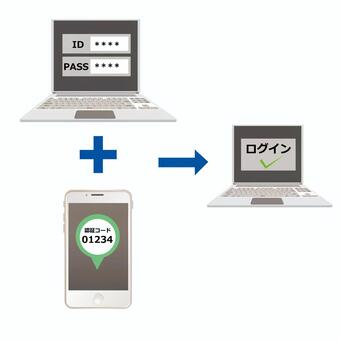
二段階認証とはパスワードに加えて、SMSなど別の手段も利用して行う認証のこと。
Facebookで用意されている二段階認証を有効にすることで、仮にIDとパスワードが盗まれた場合でも不正ログインを防止できます。
設定は「セキュリティとログイン」のメニューから、二段階認証を選択することで設定できます。
顔写真の投稿に注意
顔写真は、あなたが知らない人にも特定できるような情報の一つです。
友達以外にもあなたの顔がわかるような写真を投稿するのはおすすめできません。
できれば親しい友人の間だけに見えるようにする、もしくは顔の写真は極力投稿しない方がいいでしょう。
公開範囲は厳しめに設定
ここまで何度も出てきた通り、公開範囲はあなたの情報を守るためにとても重要です。
どんなに小さな情報でも犯罪者の手に渡れば、いかようにも利用されてしまいます。
Facebookは気軽にコミュニティーを作って楽しめる場所ではありますが、あなたとあなたの大切なひとを守るためにも公開範囲はできるだけ狭めに設定して、知らない人から見えないようにしておきましょう。
知らない人から送られてきたURLや怪しい投稿に反応しない
スパムやウイルスが送られてきてしまうこともあります。
そういったリスクもあると念頭に置き、知らない人や怪しい内容の投稿やメッセージにはできるだけ反応しないようにしましょう。
あまりにも悪質な場合には報告することもできるので、積極的にそういった機能を活用してハッキングやウイルス感染を防ぎましょう。
まとめ

家族や友人とオンライン上でも会話を楽しんだり、近況を報告しあえるのがFacebookの良さと言えます。
ツールを使うのもかんたんな操作でさまざまな機能を楽しめるのも魅力です。
しかし、その手軽さから多くのハッカーや犯罪者が情報をかんたんに集められるのも事実です。
あなたの情報やコミュニティーの安全性を高めるためにもSNSのリテラシーを高め、セキュリティーにも十分配慮することを忘れないでくださいね。
以上、Facebookについてのご説明でした。
最後までお読みいただき、ありがとうございました。